
デジタルイラストの塗りつぶし小技紹介
こんにちは!
デザイン×エンジニアリング×ディレクションをベースに「新しい価値観」を創造するクリエイティブ集団、crage(くらげ)株式会社のグラフィックデザイナー、moiです。
突然ですが、皆様はデジタルイラストをどのように塗っていますか?
バケツツールで一気に塗りつぶしたり、ブラシで縁から埋めていったり…と塗り方はさまざまでしょう。
世の中には多くの技法があると思いますが、今回はPhotoshopを使った「デジタルイラストの塗りつぶし小技」をご紹介します。
ちなみに今回は fumi さんが描かれたイラストを使用して説明しています👏
塗りつぶし小技紹介
便利なツールを使うのも良いですが、細かいミスを防ぐためには繰り返しチェックをするという地道な作業も行っていきましょうね。
◆バケツツールの設定を確認する
いざ塗り作業に入るぞ!と塗り用のレイヤーを作成し、塗りつぶしたら…

画面全体が塗りつぶされてしまいました。
皆様もこのように「線で囲われた一部分のみ塗りつぶしたいのに、画面全体が塗りつぶされてしまった…」という経験が一度はあると思います。
線画レイヤーの線に沿って塗りつぶすために、バケツツールの細かい設定を調整していきましょう。
バケツツールを選択するとPhotoshop上部にツールの設定ができるメニューが現れます。

メニュー内の「隣接」と「すべてのレイヤー」にチェックを入れます。
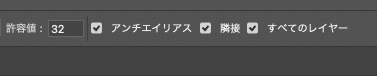
そして先程と同様に、線画とは別レイヤーにバケツツールで塗りつぶしてみましょう。

線画に沿って塗りつぶしができました。
バケツツールの「隣接」と「すべてのレイヤー」について詳しく知りたい場合は、Adobe公式サイトに説明があるので見てみてください。
【Adobe公式サイト】塗りつぶしツールによる塗りつぶし
他のパーツも同様に、パーツごとにレイヤーを作成し塗りつぶしていきます。
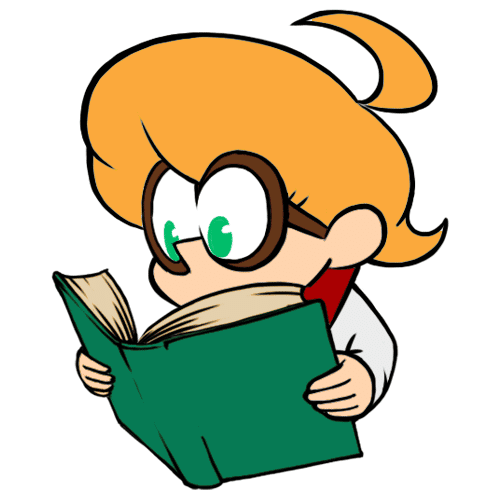
それぞれのパーツも線画に沿って塗りつぶすことができました。
◆塗りチェック用のレイヤーを作る
こちらは『見直しは大事!イラスト制作時によくあるミスとは』でもご紹介しました。
デフォルトの白背景のままで塗り作業をすると、色が淡いものや明るいものは見えにくくなり、結果として塗り残しができてしまう可能性があります。
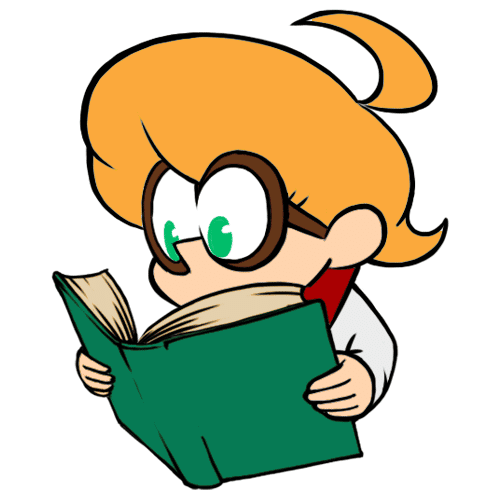
先程のイラストは一見すると特に問題がないように見えます。
塗り残しがないかチェックするために、ハッキリとした色やグレーで塗りつぶしたレイヤーをイラストの下に配置してみましょう。
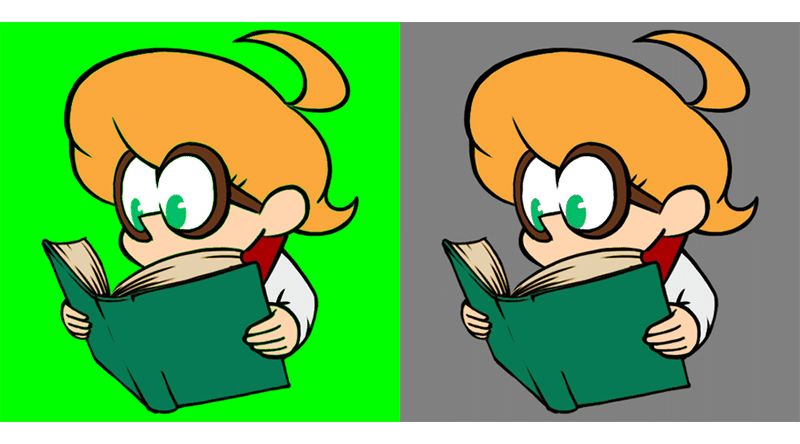
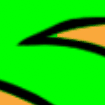
背景色を変えることで、白背景の時には見えにくかった塗り残しが確認しやすくなりました。
ちなみに蛍光色などは色がハッキリとしていて見やすいですが、長時間見続けると目が疲れやすいので、適度に休みながら作業しましょうね。
塗り残しを確認したら、ブラシツールなどを使って塗り残し部分を埋めていきましょう。
◆塗り範囲を大きく取る

こちらの画像は一見すると細かいところも全てきれいに塗られているように見えます。しかし線画を非表示にするとどうなるでしょうか。

線画が描画されている部分には色が塗られていません。
バケツツールを使うと自動的に線画などの境界線部分に沿って塗りつぶされるため、このような塗り残しが発生してしまいます。
太く濃い線画であれば気にならないかもしれないですが、使用するブラシのタッチによってはこの線画部分の塗り残しが非常に目立ちます。
このような塗り残しをなくすためには塗り範囲を大きく取るという方法をおすすめします。
描画するオブジェクトの前後・上下関係がしっかりと分かっていれば誰にでもできる塗り方です。
実際に塗る工程を見ていきましょう。
✼••┈┈┈┈┈┈┈┈┈┈┈┈┈┈┈┈┈┈••✼
まずキャラクターの肌部分は服や髪の毛の下にあるので、一番最初に塗っていきます。
この時、肌部分の塗る範囲を大きく取って塗っていきます。

次に別レイヤーを作成し、肌部分と髪部分の中間にある服部分も範囲を大きく取って塗っていきます。

同様の手順で髪の毛、メガネ、本なども塗っていきます。

これでキャラクターの全ての要素を塗り終えました。
線画を非表示にして塗りつぶしチェックをしてみましょう。

バケツツールとブラシで塗ったものと比べてみましょう。

線画を非表示にした時にできる塗り残し部分がなくなりましたね。
レイヤーを分けて塗ると加筆修正がしやすくなるので、レイヤーを分けることをおすすめします。

ちょっとした一手間で完成度は上がる
バケツツールで一気に塗りつぶす方法は楽ですが、細かい塗り残しやはみ出しができてしまう可能性があります。
塗り残しや色のはみ出しは絵の完成度が下がるだけでなく、修正の手間が増え、余計な仕事を増やす原因にもなります。
ちなみにペイントソフト「CLIP STUDIO PAINT」の塗りつぶしツールでは「隙間閉じ」や「領域拡縮」などの便利な機能もたくさんあります。
(moi はCLIP STUDIO PAINTもよく使います。)
使うソフトによっては自分の好きな設定で塗りつぶすこともできますが、基本的には細かい微調整が必要です。
「面倒だなあ」と思う一手間も、効率よく仕上げるために必要な要素になってくるので、ぜひ自分に合った塗り方を模索してみてくださいね。
今回も最後までお読みくださり、ありがとうございました。
【お知らせ】
crageのグラフィックデザイナー X(旧Twitter)もあります🌷
デザインのことやcrageのこと、日常のつぶやきも投稿する予定です。
よかったら見てみてくださいね。
また、crageでは現在メンバーになっていただける方を募集中です。
ご興味ある方はぜひエントリーください!
新たな才能、求めています。
デザイナーチームページもあります。
エントリーはこちらまで
この記事が気に入ったらサポートをしてみませんか?
